כיצד לערוך סרטונים באייפון
אולי הקלטתם זה עתה סרטון מדהיםהאייפון שלך שכובש אותך ואת חבריך במסע מרגש. מדהים ככל שהסרטון עשוי להיות, ייתכן שתצטרך לערוך, לחתוך, לחתוך או להוסיף לו טקסט ולהפוך אותו ליצירת מופת. בניגוד למה שרוב האנשים חושבים, אינך צריך להחזיק בהמה של מחשב כדי לערוך אותו; אתה יכול לעשות את זה תוך כדי תנועה באייפון שלך. ולעשות עבודה די הגונה כשאתה נמצא במאמר זה מסביר כיצד לחתוך סרטון ב- iPhone X / 8/8 Plus / 7/7 Plus / 6 / 6S / 6 Plus / 6S Plus / 5S / SE וביסודות עריכה אחרים.
- חלק 1. כיצד לקצץ וידאו באייפון באמצעות אפליקציית תמונות
- חלק 2. כיצד לחתוך וידאו באייפון
- חלק 3. כיצד להוסיף מוסיקה, אפקטים חזותיים וטקסט על המסך בוידאו של אייפון
- חלק 4. כיצד לסובב וידיאו ב- iPhone
חלק 1. כיצד לקצץ וידאו באייפון באמצעות אפליקציית תמונות
ניתן להשתמש באפליקציית התמונות, אפליקציה מקומית המאפשרת למשתמשים לנהל בקלות תמונות וסרטונים באייפון, כדי לקצץ סרטונים. כדי להשתמש בו, עקוב אחר ההליך שלהלן.
שלב 1: הפעל את אפליקציית התמונות.
שלב 2: בחר את הסרטון שתרצה לערוך על ידי הקשה עליו.
שלב 3: הקש על כפתור העריכה. הוא ממוקם בפינה הימנית של הממשק והוא דומה לשלושה קווים אופקיים בכל קצה.

שלב 4: הקש והחזק את אחד משני הצד השמאלי או הימני של ציר הזמן להפעלת כלי הגיזום.
שלב 5: גרור את עוגן החיתוך שמאלה או ימינה כדי לקצץ את הווידיאו כפי שהוא מתאים להעדפתך.
שלב 6: לעריכה מדויקת של מודעות, הקש והחזק את העוגן: הוא מרחיב את ציר הזמן.

שלב 7: הקש על בוצע ממוקם בחלק השמאלי התחתון של הממשק.
שלב 8: בחר באפשרות שמור כקליפ חדש או חתוך מקורי כדי לשמור את הווידיאו. האחרון מחליף את הסרטון המקורי.
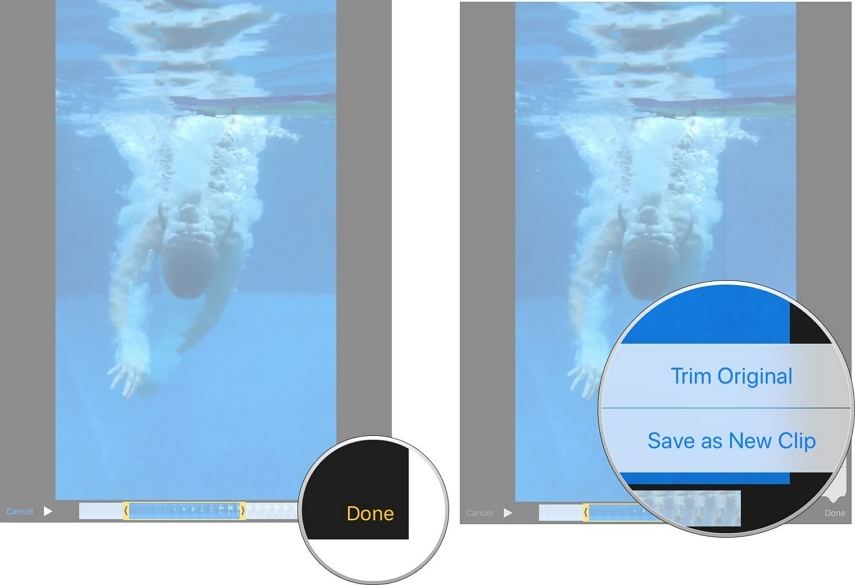
חלק 2. כיצד לחתוך וידאו באייפון
ליישום התמונות באייפון איןתכונת חיתוך וידאו מעניקה לך אפשרות לחתוך סרטונים. כדי לחתוך סרטונים, תזדקק ליישומי עריכת וידאו לאייפון. אנו ממליצים על Crop Video עבור iPhone. Video Crop היא אפליקציה בחינם בחנות האפליקציות עם ממשק משתמש אינטואיטיבי ויפה המאפשר למשתמשים לחתוך ולשנות את הגודל של קטעי הווידאו שלהם. כדי להשתמש ביבול וידאו, בצע את ההליך שלהלן.
שלב 1: הורד והתקן את Video Crop עבור iPhone.
שלב 2: אפשר לאפליקציה לגשת לגליל המצלמה של הטלפון שלכם ובחר את הסרטון שברצונכם לחתוך.
שלב 3: חתוך את הווידיאו באמצעות האצבעות או על ידי בחירת יחס רוחב-גובה בחלק התחתון של הממשק.
שלב 4: שמור את הווידיאו, בחר את איכותו וסוג הקובץ ואז הקש על בוצע.

חלק 3. כיצד להוסיף מוסיקה, אפקטים חזותיים וטקסט על המסך בוידאו של אייפון
להוסיף לתכונות שלך את התכונות הנ"לאנו ממליצים להשתמש באפליקציית iMovie. iMovie, אפליקציית עריכת הווידאו הטובה ביותר לאייפון, מאפשרת להוסיף מוסיקה, אפקטים חזותיים, טקסט על המסך, ליצור טריילרים ולהוסיף אפקטים אחרים ישירות באייפון שלך. הורד והתקן את iMovie באייפון שלך ואז, עקוב אחר ההליך שלהלן.
להוסיף מוסיקה
שלב 1: צור או פתח פרוייקט קיים. הקש על כפתור + ואז הקש על שמע.
שלב 2: בחר את המוסיקה שברצונך להוסיף ולחץ על השתמש.

להוסיף אפקטים חזותיים
שלב 1: בחר קליפ בציר הזמן.
שלב 2: הקש על כפתור המסנן בתחתית המסך; יש לו שלושה מעגלי שכבות.
שלב 3: בחר פילטר

להוסיף טקסט על המסך
שלב 1: הפעל את iMovie ובחר סרטון.
שלב 2: הקש על סמל "T" הממוקם בתחתית הממשק.
שלב 3: בחר סגנון טקסט, הקלד את הטקסט, הקש על בוצע במקלדת שעל המסך ושמור את הווידיאו.
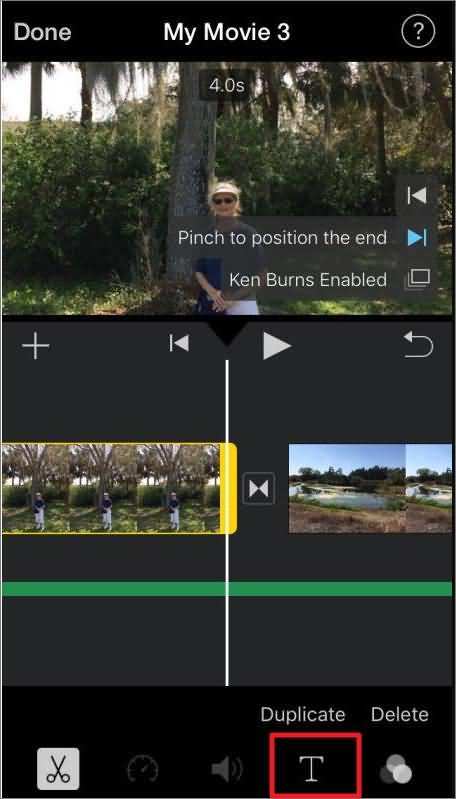
חלק 4. כיצד לסובב וידיאו ב- iPhone
כדי לסובב סרטון ב- iPhone באמצעות iMovie, עקוב אחר ההליך שלהלן.
שלב 1: הפעל את iMovie ובחר סרטון וידאו או פתח פרוייקט.
שלב 2: הניחו שתי אצבעות על המסך וסובבו את הווידיאו שמאלה או ימינה בהתאם להעדפתכם.

שלב 3: הקש על סיום.
עריכת סרטונים באייפון מעולם לא הייתהקל יותר. פשוט עקוב אחר ההליך המפורט לעיל. אנו ממליצים להשתמש בעורך הווידיאו הטוב ביותר עבור iPhone, כלומר iMovie. במקרה שאיבדת או מחקת בטעות את הסרטונים הערוכים שלך, אנו ממליצים להשתמש ב https://www.tenorshare.com/products/iphone-data-recovery.html: זה מאפשר לך להציג סרטונים מקדימים ולשחזר באופן סלקטיבי, עם או בלי iTunes או קבצי גיבוי של iCloud.









